如何使用A画红色的考通小恶魔?
ai中想要画一个卡通恶魔图形,该怎么绘制呢?下面我们就来看看详细的教程。
1、在Ai软件中,新建一个800*800的文档,选择椭圆工具,按住shift画一个正圆图形,并添加渐变颜色,如图所示
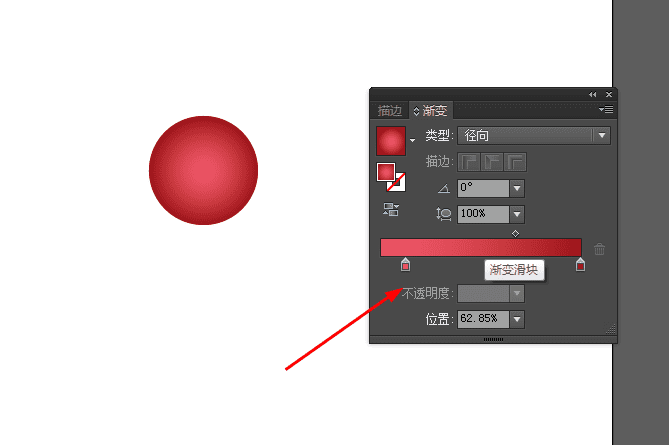
2、然后选择钢笔工具,勾出如下的图形,并填充颜色,如图所示
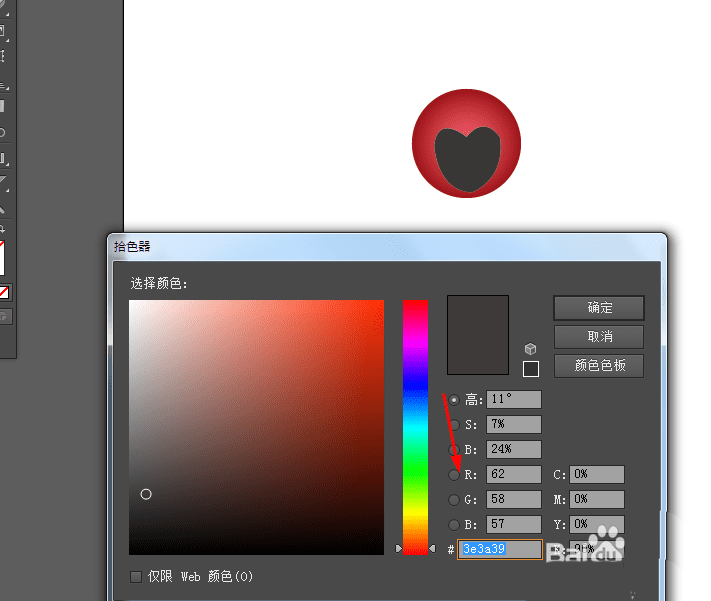
3、再选择钢笔工具,勾出如下的图形,并填充颜色,如图所示
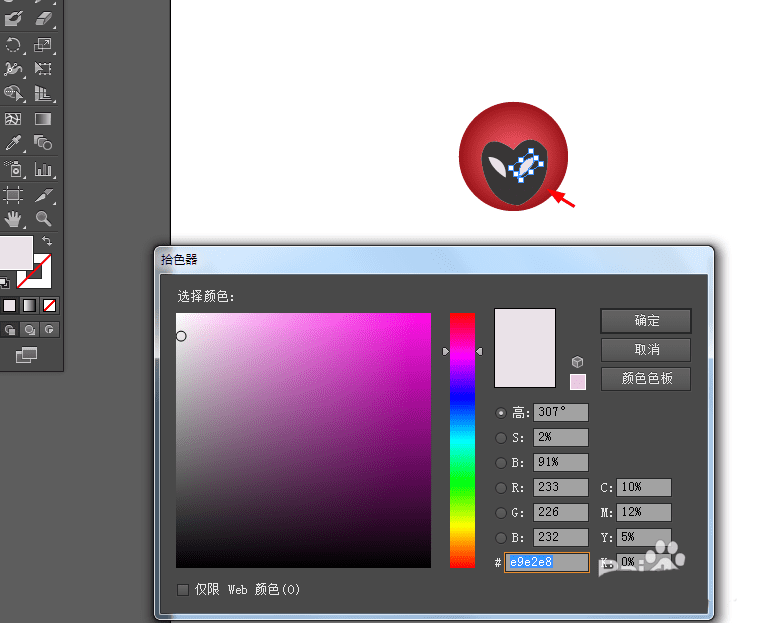
4、选择钢笔工具,勾出如下的图形,并填充颜色,如图所示
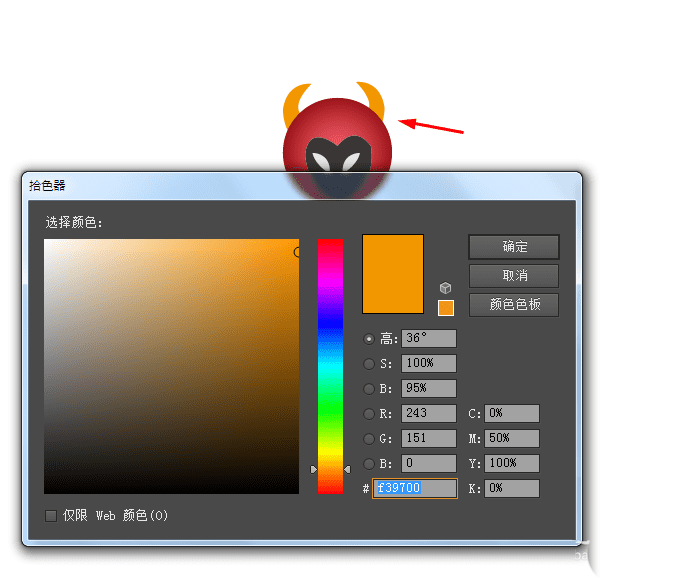
5、接着选择椭圆工具,画圆形,并填充颜色,如图所示
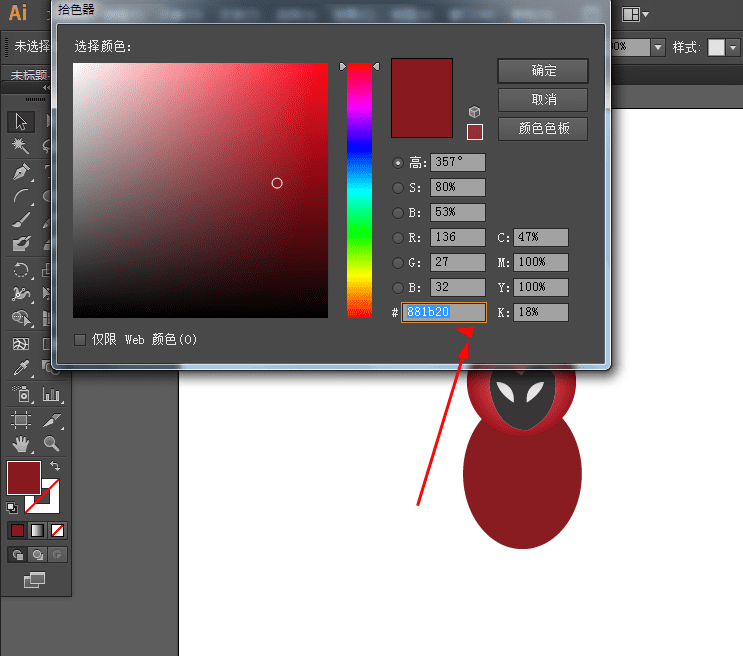
6、选择直接选择工具,移动圆形底端的锚点,如图所示

7、选择矩形工具,画多个矩形,并填充颜色,如图所示
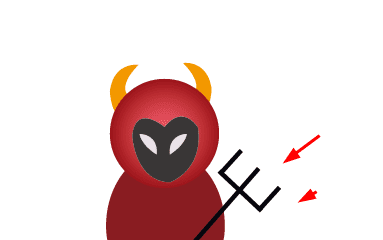
8、选择钢笔工具,勾出如下的图形,并填充颜色,如图所示
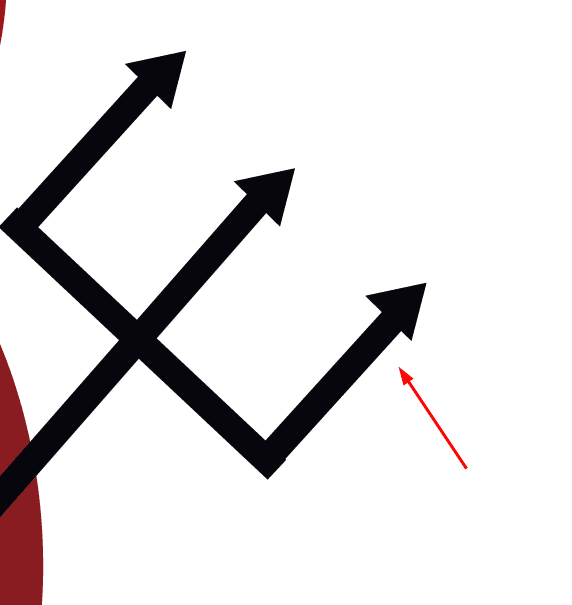
9、效果如下图所示
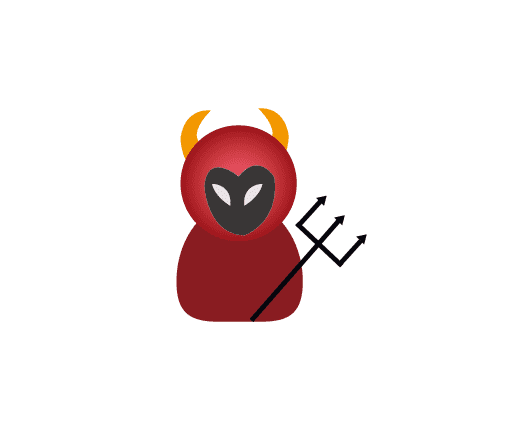
以上就是ai画卡通恶魔的教程,希望大家喜欢,请继续关注路饭。
本文地址:http://www.45fan.com/dnjc/99317.html
